PS新手教程-如何使用PS合成到巴黎铁搭一日游的照片
2023-11-08 311如何使用ps合成到巴黎铁搭一日游的照片?给大家介绍如何使用ps合成到巴黎铁搭一日游的照片,一起来看看吧。
1.打开ps,先将人物跟巴黎铁塔直接拖拽进Photoshop软件里面。
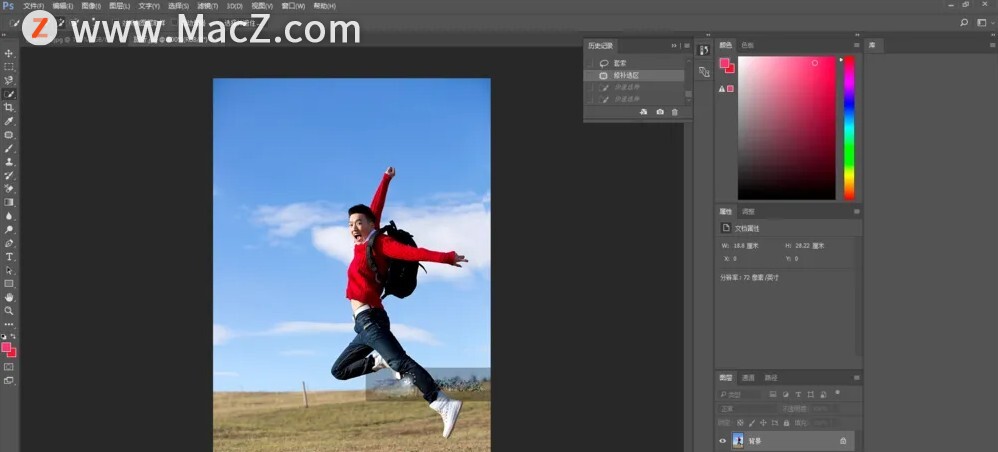
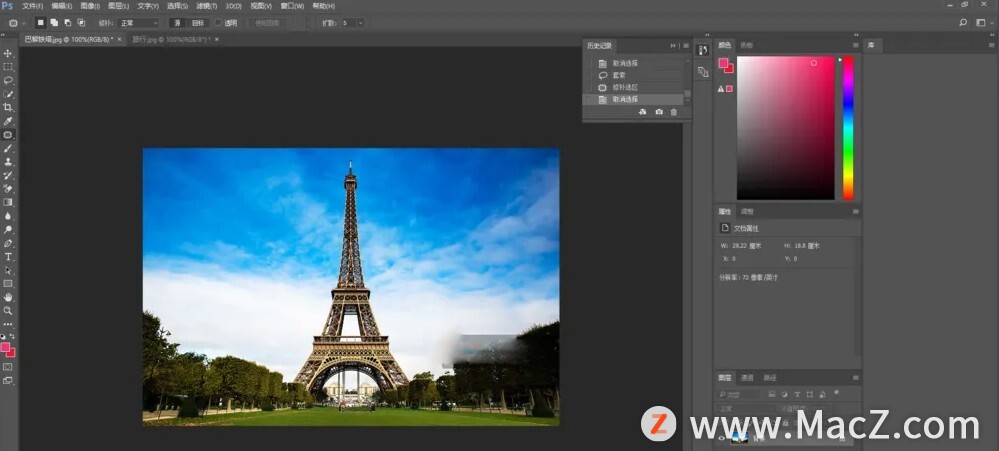
2.使用左侧工具栏中的快速选择工具,为人物创建选区。
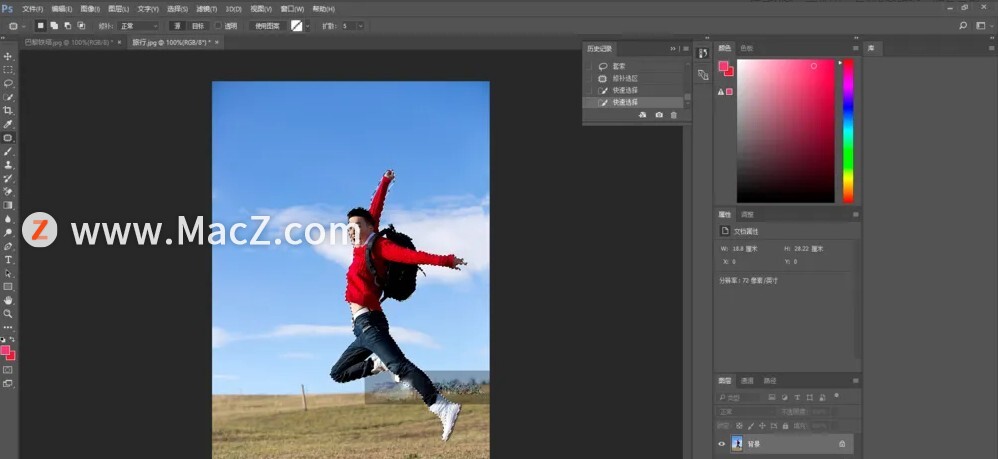
3.单机选择下拉菜单中的选择并遮住。
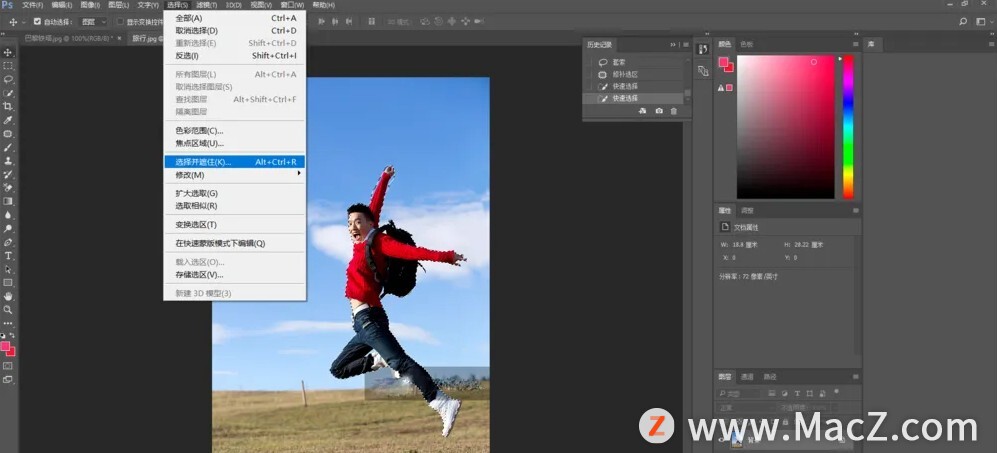
4.把视图模式改为叠加,使用左侧工具栏中的调整边缘画笔工具,涂抹人物的边缘。勾选智能半径跟净化颜色。单击确认。
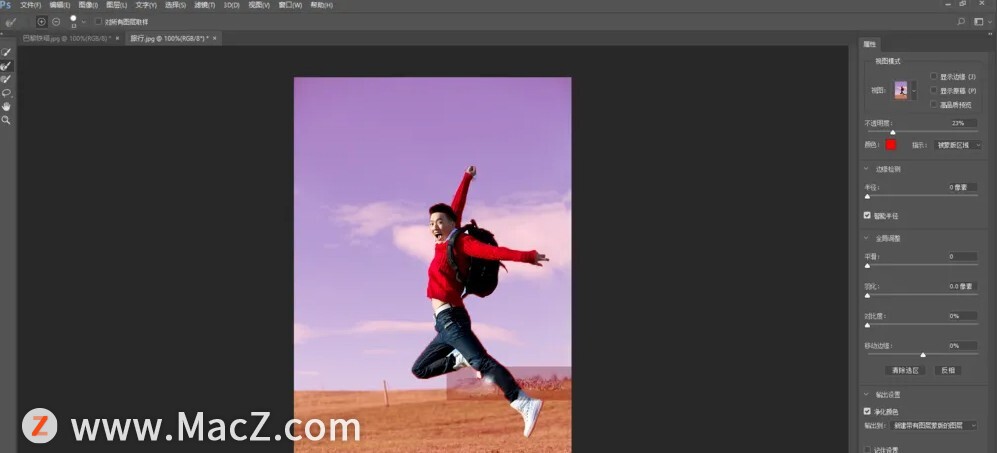
5.按住鼠标左键使用移动工具,将人物拖到巴黎铁塔的窗口,并调整到合适的位置。
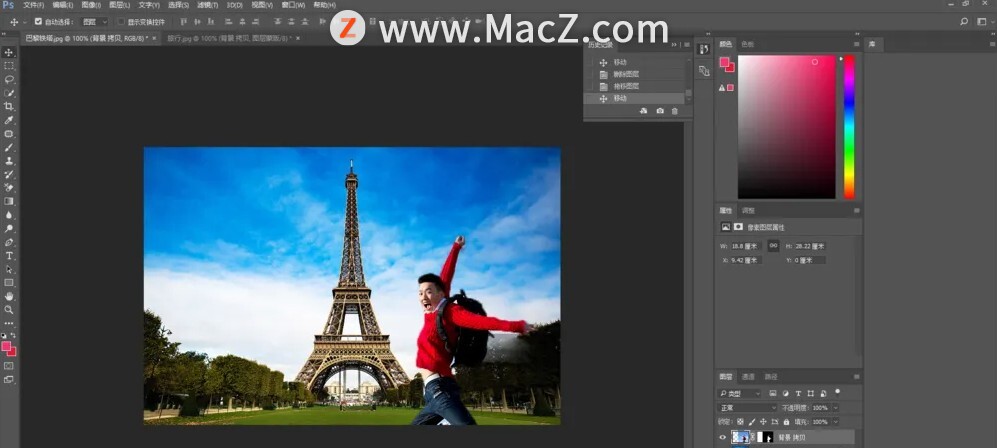
6.选择图像调整匹配颜色,适当调整明亮度以及颜色强度,使人物融合于环境中。
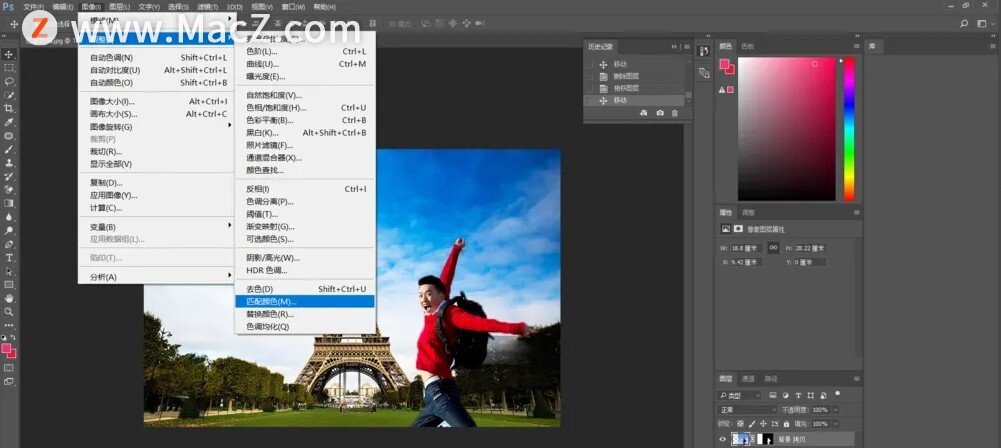
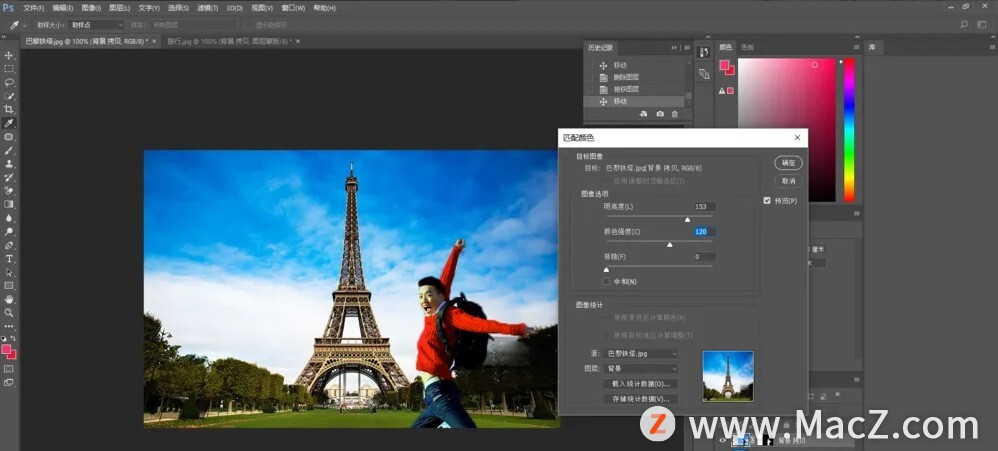
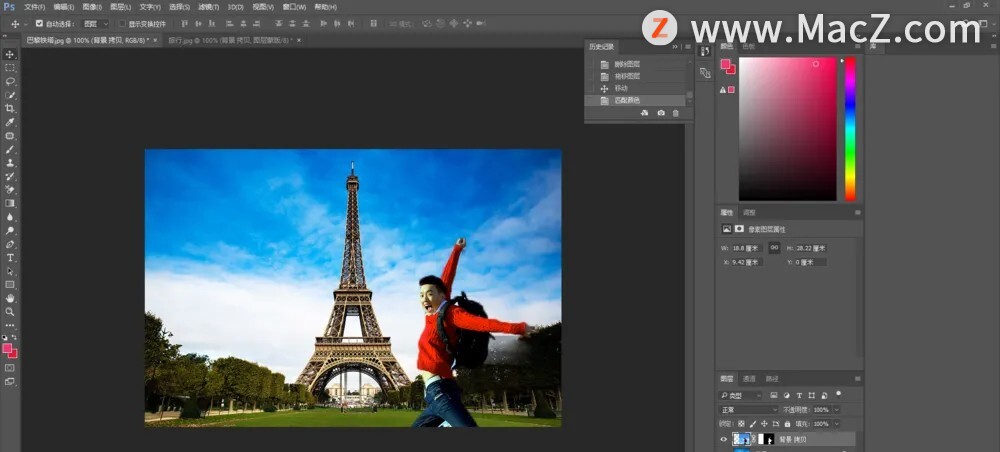
完成:

以上就是如何使用ps合成到巴黎铁搭一日游的照片的全部内容,希望对你有所帮助。
相关资讯
查看更多最新资讯
查看更多-

- 历史最低!国补后苹果手机跌破3000:绝了
- 2025-01-23 147
-

- 只有5.5mm!iPhone 17 Air厚度对比图来了:看看它有多薄
- 2025-01-22 199
-

- 不是刘海屏!iPhone SE 4最新爆料出炉:屏幕巨变
- 2025-01-22 137
-

- 国补政策给力,iPhone 16 Plus等多款机型跌破6000元大关
- 2025-01-22 198
-

- iPhone激光雷达如何高效使用?
- 2025-01-22 109
热门应用
查看更多-

- 快听小说 3.2.4
- 新闻阅读 | 83.4 MB
-

- 360漫画破解版全部免费看 1.0.0
- 漫画 | 222.73 MB
-

- 社团学姐在线观看下拉式漫画免费 1.0.0
- 漫画 | 222.73 MB
-

- 樱花漫画免费漫画在线入口页面 1.0.0
- 漫画 | 222.73 MB
-

- 亲子餐厅免费阅读 1.0.0
- 漫画 | 222.73 MB
-
 下载
下载
湘ICP备19005331号-4copyright?2018-2025
guofenkong.com 版权所有
果粉控是专业苹果设备信息查询平台
提供最新的IOS系统固件下载
相关APP应用及游戏下载,绿色无毒,下载速度快。
联系邮箱:guofenkong@163.com









